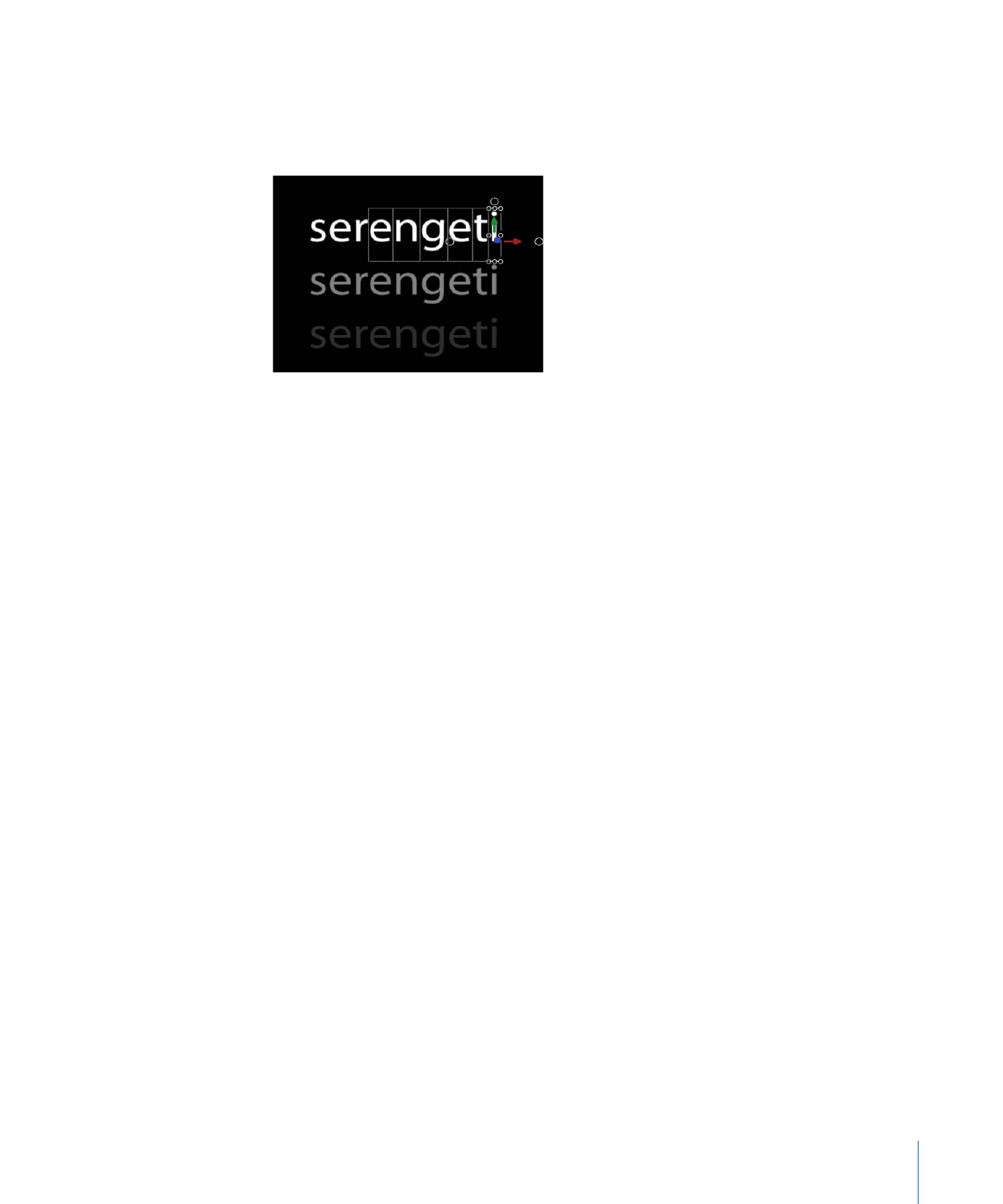
Réinitialisation de la position, de la rotation ou de l’échelle d’un glyphe
transformé
Lorsque vous déplacez, faites pivoter ou mettez à l’échelle un objet texte complet, les
modifications sont reflétées dans l’inspecteur des propriétés. Toutefois, lors de la
transformation d’un glyphe, les modifications sont reflétées dans la fenêtre Format de
l’inspecteur de texte.
991
Chapitre 16
Création et modification de texte
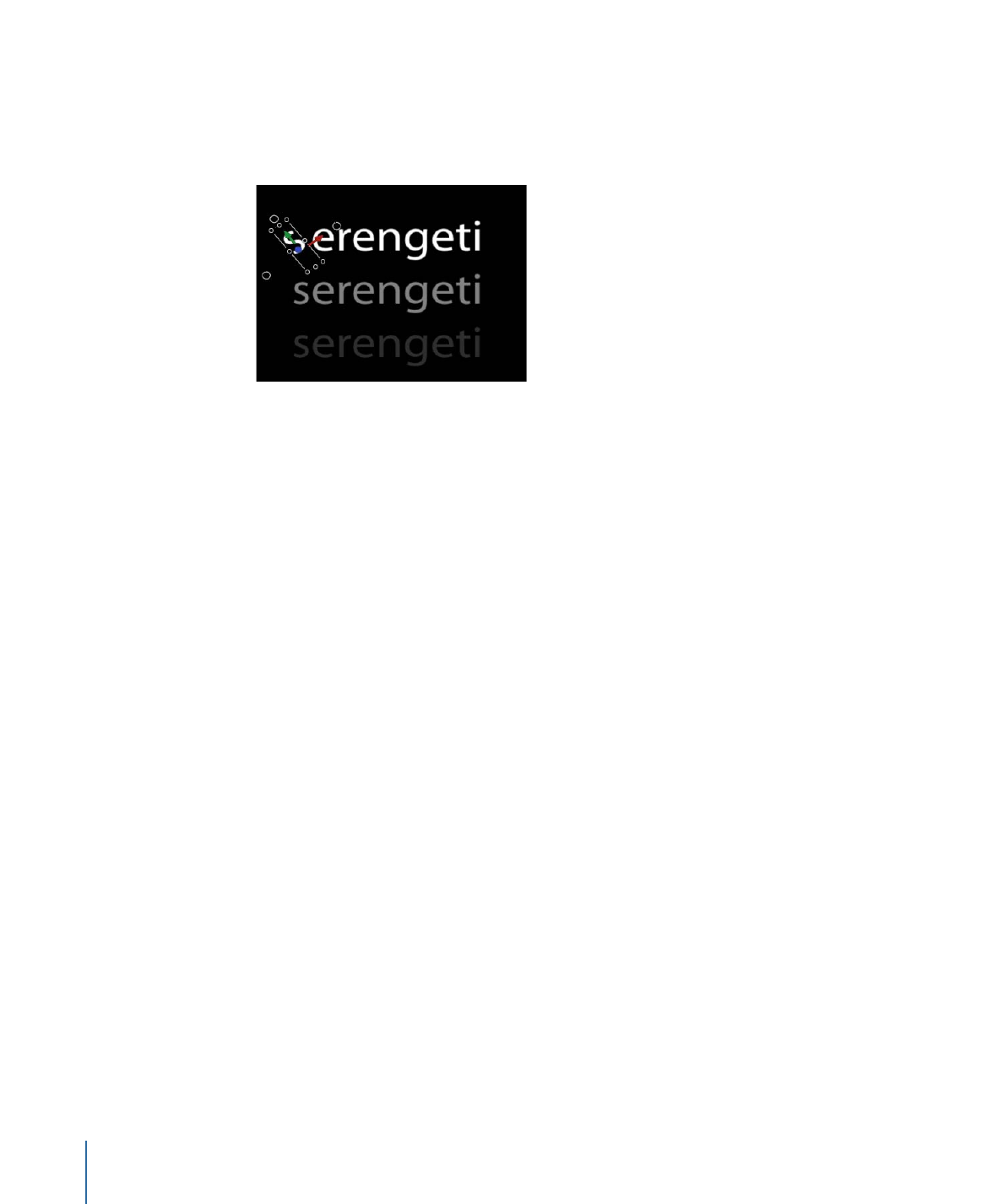
Pour restaurer la rotation d’un glyphe
1
Si le glyphe n’est pas sélectionné, sélectionnez l’outil Transformer le glyphe dans les outils
de transformation 2D de la barre d’outils, puis sélectionnez le glyphe souhaité ou un
groupe de glyphes (touche Maj).
2
Dans la fenêtre Format de l’inspecteur de texte, cliquez sur le menu Animation du
paramètre Rotation et choisissez Réinitialiser le paramètre.
La rotation initiale des glyphes est restaurée.
Pour réinitialiser un glyphe repositionné
1
Si le glyphe n’est pas sélectionné, sélectionnez l’outil Transformer le glyphe dans les outils
de transformation 2D de la barre d’outils, puis sélectionnez le glyphe souhaité ou un
groupe de glyphes (touche Maj).
2
Dans la fenêtre Format de l’inspecteur de texte, cliquez sur l’icône du menu Animation
pour le paramètre Décalage et choisissez Réinitialiser le paramètre.
Pour réinitialiser un glyphe mis à l’échelle
1
Si le glyphe n’est pas sélectionné, sélectionnez l’outil Transformer le glyphe dans les outils
de transformation 2D de la barre d’outils, puis sélectionnez le glyphe souhaité ou un
groupe de glyphes (touche Maj).
2
Dans la fenêtre Format de l’inspecteur de texte, cliquez sur le paramètre Échelle tout en
maintenant la touche ctrl enfoncée et choisissez Réinitialiser le paramètre.